Facebook Messenger เป็นหนึ่งในแอพส่งข้อความที่ได้รับความนิยมมากที่สุด ที่คุณสามารถเชื่อมต่อกับลูกค้าได้ทั่วโลก ธุรกิจจำนวนมากใช้การตลาด Facebook Messenger เพื่อขับเคลื่อนผลลัพธ์ในการเดินทางของลูกค้า ในคู่มือนี้เราจะอธิบายวิธีใช้ Facebook Messenger สำหรับธุรกิจของคุณ นอกจากนี้เรายังมีเคล็ดลับและแนวทางปฏิบัติที่ดีที่สุดสำหรับแคมเปญการตลาด Facebook Messenger ของคุณ
ประโยชน์ของการใช้ Facebook Messenger สำหรับธุรกิจ
- ให้บริการลูกค้าที่มีคุณภาพ
ผู้ใช้ Facebook Messenger มากกว่า 70% คาดหวังว่าจะสามารถส่งข้อความธุรกิจ เพื่อการบริการลูกค้า และมากกว่า 59% คาดว่าจะมีข้อความธุรกิจ เพื่อทำการซื้อ
นี่คือวิธีที่ผู้คนใช้ Facebook Messenger ตามการสำรวจความคิดเห็นของ Facebook
- มากกว่า 81% ของผู้ตอบแบบสอบถามส่งข้อความธุรกิจเพื่อถามเกี่ยวกับผลิตภัณฑ์หรือบริการ
- ผู้ตอบแบบสอบถามประมาณ 75% ส่งข้อความถึงธุรกิจที่ให้การสนับสนุน
- มากกว่า 74% ของผู้ตอบแบบสอบถามส่งข้อความธุรกิจเพื่อทำการซื้อ
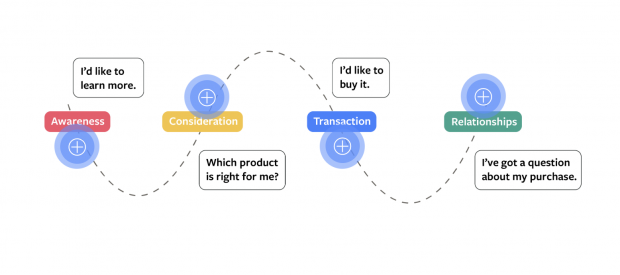
- สร้างความเชื่อมั่นในตราสินค้าของคุณ
หากบริษัทของคุณเปิดให้มีการเจรจาจะทำให้บริษัทของคุณมีความไว้ใจ เชื่อถือได้ และความไว้วางใจนั้นสามารถได้รับจากชื่อเสียงเพียงอย่างเดียว ในการสำรวจโดย Facebook ผู้คนส่วนใหญ่ที่ส่งข้อความธุรกิจบอกว่าตัวเลือกนี้ช่วยให้พวกเขารู้สึกมั่นใจมากขึ้นเกี่ยวกับแบรนด์ แค่รู้ว่าการส่งข้อความนั้นพร้อมใช้งานก็เพียงพอแล้วสำหรับลูกค้าบางคน
- สร้างโอกาสในการขายที่มีคุณภาพสูง
เมื่อมีคนติดต่อคุณใน Facebook Messenger มันจะสร้างโอกาสให้ธุรกิจของคุณ การแลกเปลี่ยนข้อความแต่ละครั้งเป็นโอกาสที่จะเรียนรู้ข้อมูลที่มีค่าเกี่ยวกับลูกค้าที่สามารถช่วยสร้างความสัมพันธ์ระยะยาว
- เพิ่มความตั้งใจที่จะซื้อ
ตัวเลือกในการส่งข้อความธุรกิจของคุณได้รับความไว้วางใจจากลูกค้า และความไว้วางใจทำให้ลูกค้าซื้อสินค้าได้ง่ายขึ้น ในแบบสำรวจความคิดเห็น Facebook ผู้คน 65% กล่าวว่าพวกเขามีแนวโน้มที่จะซื้อสินค้ากับธุรกิจที่พวกเขาสามารถเข้าถึงได้ผ่านทางการแชท
- ใช้หัวข้อที่ละเอียดอ่อนและเป็นส่วนตัว
Facebook Messenger เป็นช่องทางที่ดีสำหรับการสนทนาที่เป็นส่วนตัว บางทีลูกค้ามีคำถามและไม่กล้าที่จะถามต่อสาธารณะ สละเวลาคุยกับลูกค้าแบบตัวต่อตัวแสดงให้พวกเขาเห็นว่าคุณใส่ใจในความต้องการของพวกเขา
วิธีตั้งค่า Facebook Messenger สำหรับธุรกิจ
- ตรวจสอบให้แน่ใจว่าเปิดใช้งาน Messenger แล้ว
Facebook Messenger ควรเปิดใช้งานแล้วเมื่อคุณสร้างเพจธุรกิจ แต่นี่คือวิธีตรวจสอบอีกครั้ง:
- ไปที่การตั้งค่าทั่วไป
- ถัดจากข้อความตรวจสอบให้แน่ใจว่าได้เลือก “คนสามารถติดต่อเพจของฉันเป็นการส่วนตัว”
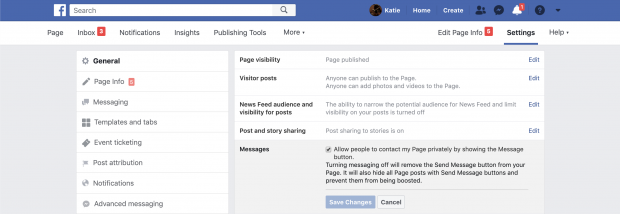
- สร้างชื่อผู้ใช้และลิงก์ Facebook Messenger
ลิงก์ Facebook Messenger โดยทั่วไปจะเป็น m.me/ และตามด้วยชื่อผู้ใช้ของหน้าเว็บของคุณ หากต้องการค้นหาให้ไปที่แท็บข้อความในการตั้งค่าทั่วไป เพิ่มลิงค์นี้ไปยังประวัติ เว็บไซต์ อีเมล หรือที่อื่นๆ ที่คุณต้องการ
- เพิ่มปุ่มส่งข้อความไปยังเพจของคุณ
ถัดไปคุณจะต้องเพิ่มปุ่มลงในเพจของคุณด้วยคำกระตุ้นการตัดสินใจ “ส่งข้อความ”
วิธีเพิ่มปุ่มส่งข้อความไปยังเพจ Facebook ของคุณ
- คลิก “+ Add a Button” ภายใต้รูปภาพหน้าปกของเพจ หากเพจของคุณมีปุ่มอยู่แล้วคุณสามารถคลิก “Edit Button” เพื่อทำการเปลี่ยนแปลง
- เลือก “Contact You” จากนั้นกดถัดไป
- ภายใต้ขั้นตอนที่ 2 เลือก “Messenger” จากนั้นคลิกเสร็จสิ้น
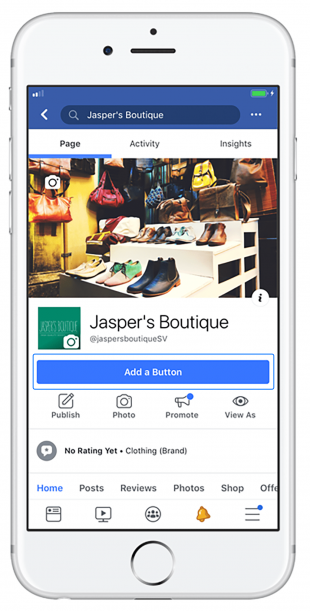
- เขียนคำทักทาย
คำทักทาย Facebook Messenger เป็นข้อความที่ปรับแต่งได้ ซึ่งบางคนได้รับเมื่อเปิดเธรดข้อความ มันจะปรากฏขึ้นก่อนที่พวกเขาจะส่งข้อความแรก
วิธีเขียนคำทักทายบน Facebook Messenger
- ไปที่ “General Settings” และเลือก “Messaging”
- เลื่อนลงและเปิด “Show a Messenger Greeting”
- หากต้องการแก้ไขคำทักทายให้คลิก “Change”
- เลือก “Add Personalization” วิธีนี้เป็นการทักทายของคุณรวมถึงองค์ประกอบต่างๆ เช่น ชื่อลูกค้า ลิงก์ Facebook เว็บไซต์ของคุณ หรือหมายเลขโทรศัพท์ธุรกิจของคุณ
- เมื่อคุณทำคลิก “Save”
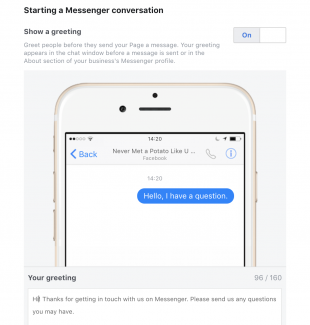
- ตั้งค่าการตอบกลับทันที
คุณสามารถใช้การตอบทันที เพื่อสร้างการตอบกลับอัตโนมัติครั้งแรกสำหรับข้อความใหม่ ข้อความนี้สามารถใช้เพื่อขอบคุณคนที่ติดต่อได้
วิธีตั้งค่าการตอบทันทีบน Facebook Messenger
- ไปที่ “General Settings” และเลือก “Messaging”
- เลื่อนลงและเลือก “Set up automated responses”
- คลิก “Instant Reply”
- กดแก้ไขเพื่อปรับแต่งข้อความของคุณ
- ตรวจสอบให้แน่ใจว่า Messenger กำลังเปิดใช้งานหรือไม่ นอกจากนี้คุณยังสามารถเลือก Instagram เพื่อใช้การตอบกลับทันทีได้เช่นกัน
หมายเหตุ : การตอบกลับทันทีจะไม่รวมอยู่ในเวลาตอบสนองของหน้าเว็บ
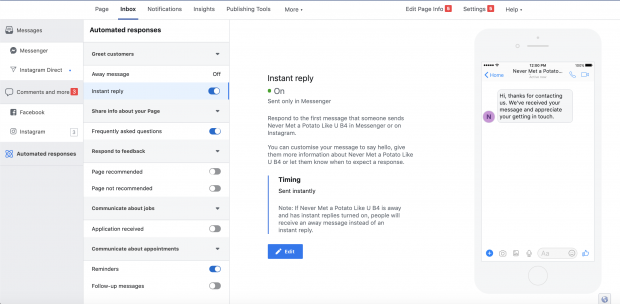
- สร้างคำตอบสำหรับคำถามที่ถามบ่อย
คำตอบเหล่านี้สามารถสร้างขึ้น เพื่อช่วยให้คุณตอบคำถามทั่วไปได้อย่างง่ายดาย
วิธีสร้างคำตอบสำหรับคำถามที่พบบ่อยใน Facebook Messenger
- เลือก “Instant Reply” ที่ด้านบนของหน้า
- ในแถบด้านข้างเมนูด้านซ้ายให้เลือก “Automated responses”
- คลิก “Frequently asked questions”
- เลือก “Edit”
- เพิ่มคำถามจากนั้นกรอกคำตอบของคุณ
- เลือก “Add Image” เพื่อรวมโลโก้หรือภาพที่คุณเลือก นอกจากนี้คุณยังสามารถเพิ่มปุ่มคำกระตุ้นการตัดสินใจเช่น “เรียนรู้เพิ่มเติม” หรือ “ช็อปทันที”
- เลือก “Add Personalization” เพื่อเพิ่มรายละเอียด เช่น ชื่อลูกค้า ชื่อผู้ดูแลระบบ ลิงก์ไปยัง Facebook หรือเว็บไซต์ของคุณ หรือหมายเลขโทรศัพท์ของคุณ
- บันทึกคำตอบของคุณ
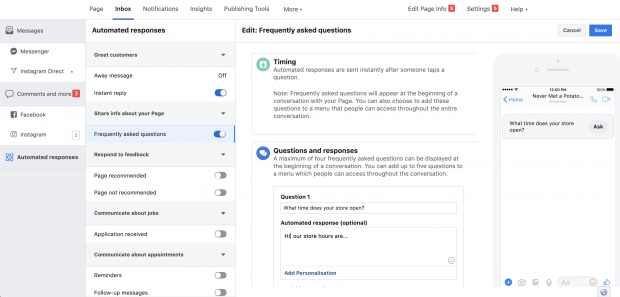
- กำหนดเวลาข้อความอัตโนมัติ
หากธุรกิจของคุณถูกปิดหรือผู้จัดการสื่อโซเชียลจะไม่อยู่ คุณสามารถสร้างข้อความอัตโนมัติ Facebook Messenger ใช้ข้อความเหล่านี้เพื่อแจ้งให้ลูกค้าทราบเมื่อคุณจะกลับมาใหม่
วิธีสร้าง Away Messages บน Facebook Messenger
- ไปที่ “General Settings” และเลือก “Messaging”
- เลื่อนลงและเลือก “Set up automated responses”
- เลือก “Away Messages”
- ในการแก้ไขข้อความให้เลือก “Edit” เขียนข้อความที่คุณต้องการให้ลูกค้ารับ
- กำหนดตารางเวลาที่คุณจะออกไปและกด “Save”
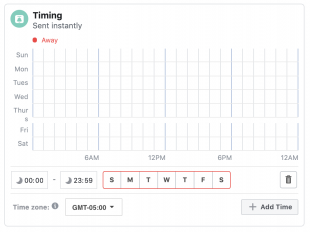
- จัดการข้อความด้วย Hootsuite Inbox
Hootsuite Inbox ช่วยให้คุณติดตามข้อความโซเชียลมีเดียของคุณได้ในที่เดียว
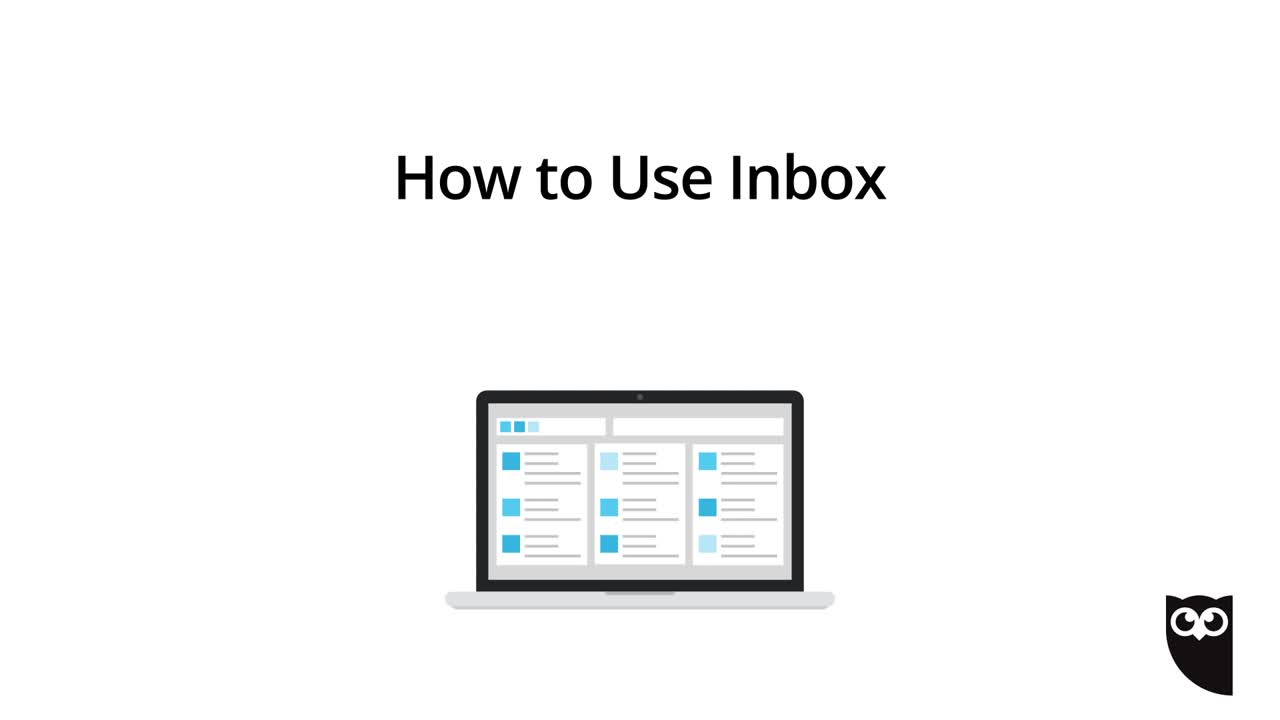
Hootsuite Inbox ช่วยให้คุณสามารถกำหนดข้อความให้กับสมาชิกในทีมได้ ดังนั้นหากคุณทำงานกับทีมขนาดใหญ่ คุณสามารถตรวจสอบและจัดการกับข้อความแต่ละข้อความ
เคล็ดลับและแนวทางปฏิบัติที่ดีที่สุดสำหรับการตลาด Facebook Messenger
นี่คือวิธีการใช้ Facebook Messenger เพื่อให้บรรลุเป้าหมายทางการตลาดของคุณ
- สร้างแผน Facebook Messenger
สิ่งที่คุณต้องการพิจารณา
- จะมีคนตอบกลับข้อความหรือไม่ คำตอบจะเป็นไปโดยอัตโนมัติหรือไม่?
- เวลาตอบสนองใดที่คุณวางแผนจะตั้งไว้
- Facebook Messenger ตรงกับแผนการตลาดโซเชียลมีเดียของคุณหรือไม่?
- คุณต้องการใช้ Messenger สื่อสารกรับลูกค้าอย่างไร
- คุณมีงบประมาณสำหรับโครงการการตลาด Facebook Messenger หรือไม่?
- คุ้มค่าหรือไม่ที่จะสร้างประสบการณ์ที่กำหนดเอง คุณจะใช้นักพัฒนาของบริษัทหรือบุคคลที่สามหรือไม่?
- กำหนดเสียงของแบรนด์ของคุณ
หากแบรนด์ของคุณอยู่ในโซเชียล คุณมีโอกาสที่จะกำหนดเสียงของมันแล้ว แต่มันก็คุ้มค่าที่จะเพิ่มหัวข้อใน Facebook Messenger ลงในคู่มือสไตล์ของคุณbFacebook Messenger เป็นแพลตฟอร์มการสนทนาที่มีความเป็นส่วนตัว แ ในการสำรวจของ Debrett ผู้เข้าร่วม 3 ใน 4 คนกล่าวว่ามารยาทในการรับส่งข้อความเป็นสิ่งจำเป็น
เคล็ดลับ
- ควรจะมองโลกในแง่บวก
- หลีกเลี่ยงการเสียดสีหรือประชดมากเกินไป
- สั้น แต่ให้แน่ใจว่าคุณแบ่งปันข้อมูลที่สำคัญ
- อย่าส่งหลายข้อความ
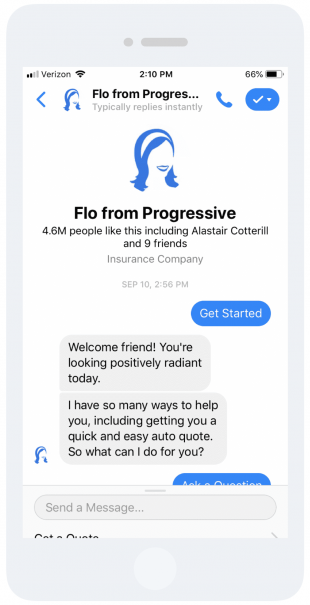
- พิสูจน์อักษร
ก่อนบันทึกข้อความอัตโนมัติหรือกดปุ่มส่งให้ตรวจสอบการสะกดและไวยากรณ์ของคุณให้ถูกต้องก่อน หากคุณใช้ Hootsuite Inbox ระบบจะตรวจสอบการสะกดคำโดยอัตโนมัติเมื่อคุณพิมพ์
- ปรับแต่งให้มากที่สุด
การปรับให้เป็นส่วนตัวสามารถแสดงให้ลูกค้าเห็นคุณค่า ในการสำรวจของ Facebook 91% ของผู้บริโภคกล่าวว่าพวกเขามีแนวโน้มที่จะซื้อสินค้ากับแบรนด์ที่จดจำพวกเขา และแบ่งปันข้อมูลที่เกี่ยวข้อง ติดตามบทสนทนาและบันทึกสิ่งที่เกี่ยวข้อง ซึ่งอาจรวมถึงขนาดเสื้อผ้าการตั้งค่าคำสั่งซื้อหรือรายละเอียดอื่นๆ ที่อาจมีประโยชน์สำหรับการแชทในอนาคต หากคุณใช้วิธีการตอบกลับอัตโนมัติตรวจสอบให้แน่ใจว่าได้เพิ่มการตั้งค่าส่วนบุคคล

- ได้รับตราตอบสนองดีมาก
ธุรกิจที่ตอบกลับข้อความในเวลาที่กำหนดจะได้รับป้ายกำกับที่มีการตอบสนองสูงสำหรับหน้าเว็บของตน ในการรับตราสัญลักษณ์ธุรกิจต้องมีเวลาตอบสนองน้อยกว่า 15 นาทีและอัตราการตอบกลับ 90%
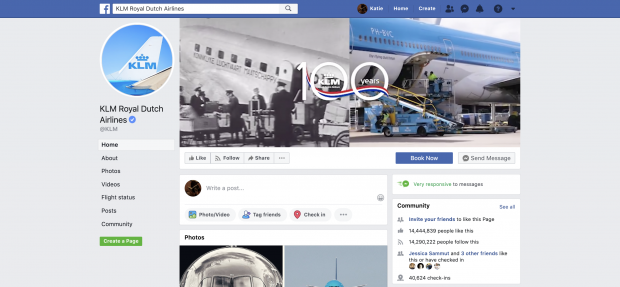
- มีกลยุทธ์การส่งข้อความตลอด 24 ชั่วโมง
Facebook จำกัดความถี่ที่ธุรกิจสามารถติดต่อกับผู้ใช้ Facebook Messenger ได้ ธุรกิจจะสามารถติดต่อใครบางคนได้หลังจากได้รับข้อความจากพวกเขาก่อน เมื่อคุณได้รับข้อความคุณจะมีเวลาตอบกลับ 24 ชั่วโมง
- ใช้ปุ่มส่งข้อความ
การเพิ่มปุ่มส่งข้อความกระตุ้นการตัดสินใจลงในโพสต์ Facebook ของคุณ กระบวนการนี้ซับซ้อนกว่าเล็กน้อย แต่ก็คุ้มค่าที่สุด
วิธีเพิ่มปุ่มส่งข้อความไปยังโพสต์ Facebook
- จากเพจธุรกิจของคุณเลือก “Create Post”
- คลิก “Get Messages”
- เพิ่ม คัดลอก และอัพโหลดรูปภาพที่เกี่ยวข้อง
- คลิก “Publish”
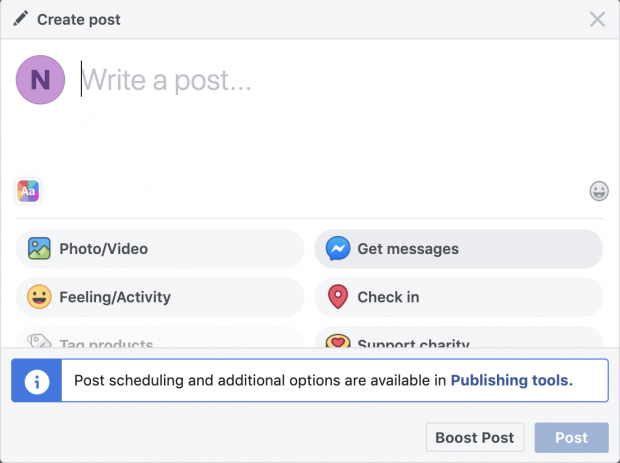
- ลองใช้ Facebook Messenger Ads
อีกวิธีหนึ่งในการแจ้งการสนทนา Facebook Messenger ก็คือโฆษณา
Click-to Messenger Ads
โฆษณานี้เป็นโพสต์ที่ได้รับการสนับสนุนพร้อมปุ่มเรียกร้องให้ดำเนินการ สามารถปรากฏในแอพของ Facebook เมื่อมีคนคลิกก็จะเปิดการแชทกับบัญชีของคุณ
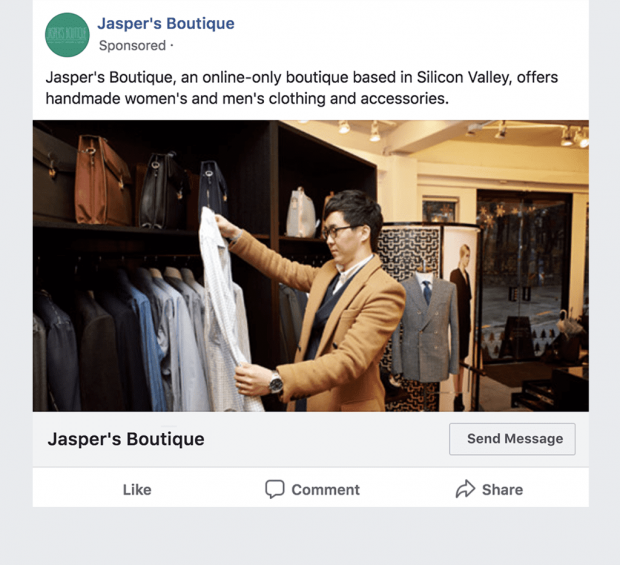
Messenger Ad Placement
โฆษณานี้จะอยู่ในกล่องจดหมายของ Messenger ระหว่างการสนทนา เช่น Shop Now
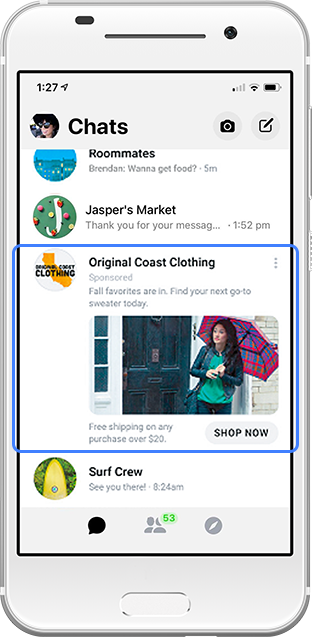
Messenger Stories Ads
โฆษณานี้ปรากฏระหว่าง Stories และคลิกเพื่อสัมผัสประสบการณ์เต็มหน้าจอเรื่องราวบนมือถือ
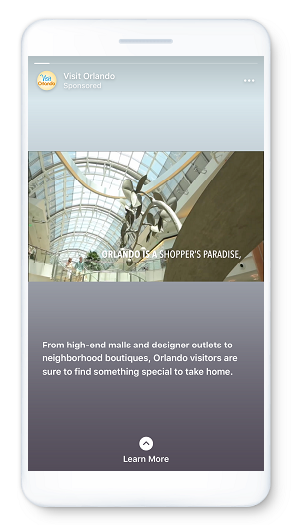
- ใช้ Facebook Messenger Code
Facebook Messenger Code เป็นกราฟิกที่ไม่ซ้ำใครที่เปิดการแชทข้อความเมื่อสแกน เพิ่มรหัสเหล่านี้เพื่อให้ผู้คนสามารถติดต่อกันได้อย่างง่ายดาย
Connect with Us Now by scanning our A.N.T. Facebook Messenger Code and chat with us how to Book Sessions, Training Tips, What’s On etc …. We currently receive over 50 messages a Day, so join in and chat to an A.N.T. Coach for further advice and guidance. pic.twitter.com/Dr64aQwIpX
— A.N.T. Swimming (@n_swimming) December 27, 2019
วิธีค้นหารหัส Facebook Messenger ของคุณบนมือถือ
- เปิดแท็บ Messenger Chats
- คลิกที่รูปโปรไฟล์ของคุณที่มุมซ้ายบน
- คลิกที่รหัสของคุณ
- เลือกไอคอนส่งที่มุมขวาบนเพื่อดาวน์โหลด หรือแชร์

- สร้างบอท Facebook Messenger
หากคุณมีเวลาน้อย Facebook Messenger Bot สามารถตอบคำถามลูกค้าได้ บอทสามารถใช้สำหรับประสบการณ์การตลาด Facebook Messenger ตัวอย่างเช่น เลโก้สร้าง Ralph the Gift Bot เพื่อช่วยให้ลูกค้าตัดสินใจซื้อของในโฆษณาแบบ Click-to Messenger เมื่อคลิก Ralph จะตอบคำถามและให้คำแนะนำกับคุณ
เกาะติดข่าวสารการตลาดออนไลน์ เทคนิคการโปรโมทโฆษณา
แค่กดเป็นเพื่อนกับ ไลน์ @ajlink ที่นี่

Fanpage : Aj Link
ติดตามข่าวสารไอที : www.ajlink.net
ที่มาม : blog.hootsuite
